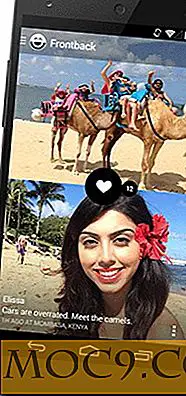Slik legger du enkelt inn Twitter @Anywhere i WordPress Blog
Med Twitters stigende popularitet er det ikke overraskende at flere og flere bloggere ser etter måter å distribuere innholdet via twitter. Med lanseringen av Twitter @Anywhere, blir bloggere nå gitt en enkel måte å legge inn Twitter @anywhere på bloggen sin og la leserne raskt legge inn en tweet eller følge bloggerne uten å forlate nettstedet. Hvis du fremdeles finner ut hvordan du gjør det, er det flere måter du kan gjøre i WordPress:
Registrer Twitter API-nøkkel
Før du begynner å gjøre noe, må du først registrere en Twitter API-nøkkel på http://dev.twitter.com/apps. Med API-nøkkelen vil du kunne legge inn @ din på ditt nettsted.
1. Gå til http://dev.twitter.com/apps. Logg inn med ditt Twitter brukernavn og passord.
2. Klikk på Registrer en ny applikasjon
3. Fyll ut skjemaet. Du kan gi søknaden et hvilket som helst navn du vil ha. Det er bare en ting å merke seg: i Standard tilgangstype velger du Les og Skriv .

4. Når du har registrert appen din, bør du se API-nøkkelen på neste skjermbilde. Det er alt du trenger for nå.

WordPress @Anywhere Plugins
Nå som du har fått din Twitter API-nøkkel, la oss se på de tilgjengelige pluginene som du kan bruke til å legge dem inn på ditt nettsted.
1. Twitter @Anywhere Plus
Dette må være det mest omfattende @Anywhere-pluginet i hele listen. Det er godt implementert og inneholder de fleste funksjoner. Alt du trenger å gjøre er å aktivere de nødvendige alternativene på Innstillinger-siden, og den vil automatisk konfigurere seg for å dukke opp på riktig sted.

Funksjoner som den støtter inkluderer:
- Automatisk kobling: Alle @ brukernavn tekst blir konvertert til Twitter-koblingen
- hover-kort: Twitter info vil dukke når du svinger over lenken
- Tweetbox: Send en tweet rett fra nettstedet ditt. Nyttig for retweets-funksjonen.
- Retweet-knappen
- Følg knappen
- Sett inn egendefinert tweet-boks med kortnummer
- URL-korting - bit.ly
En ting som mangler i dette pluginet er muligheten til å plassere kode utenfor innholdsområdet. Hvis du vil plassere en tweet-boks i topptekst, bunntekst eller til og med sidebar-widget, tillater dette plugin deg ikke å gjøre det.
Pro : Enkel å bruke og det fungerer bare.
Con : Kan ikke legge inn @Anywhere utenfor innholdsområdet.
2. hvor som helst
Dette er en veldig grunnleggende implementering av @Anywhere. For øyeblikket støtter det bare automatisk kobling, svingekort og Tweetbox.

Som Twitter @Anywhere Plus-pluginet kan du tilpasse Tweetboxen din til å vises før eller etter innhold. Det er også det manuelle alternativet som lar deg plassere tweetbox hvor som helst i innholdet, men det er svært lite dokumentasjon / instruksjoner om hvordan du bruker det.
Pro : Enkel
Con : Begrensede funksjoner og manglende bruksanvisninger
The Hacker Way - Legge til @Anywhere-koden manuelt
Det er mange grunner til at du legger til Twitter @Anywhere-koden manuelt, er en bedre ide enn å bruke et plugin:
1. Mindre overhead, ved hjelp av mindre systemressurser.
2. Det er enkelt å implementere. Selv noen nybegynnere kan gjøre det alene.
3. Du kan tilpasse den til å dukke opp hvor som helst du vil ha på nettstedet. Det er ikke bare begrenset til innholdsområdet.
Legger til javascript
Åpne temaet funksjoner.php- filen og lim inn følgende kode til slutten av filen.
$ api_key = "Erstatt med API-nøkkelen din"; wp_enqueue_script ("twitter-anywhere", "http://platform.twitter.com/anywhere.js?id={$api_key}&v=1"); add_action ("wp_head", "twitter_anywhere"); funksjon twitter_anywhere () {echo ''; ekko 'twttr.anywhere (onAnywhereLoad);'; ekko-funksjonen påAnywhereLoad (twitter) {twitter.hovercards (); } '; ekko ''; } Lagre og last opp til serveren din. Du har nettopp implementert Hover-kort-funksjonen på nettstedet ditt.
For å legge til en Tweet-boks, lim inn i følgende kode på stedet der du vil at Tweet-boksen skal vises.
Er det ikke lett?
Et raskt triks: Legge til svingekort til Twitter-ikonet ditt
Hvis du har et Twitter-ikon på nettstedet ditt, kan du legge inn et svingekort til det.

I ovennevnte kode erstattes funksjonen twitter_anywhere () med følgende:
funksjon twitter_anywhere () {echo ''; ekko 'twttr.anywhere (onAnywhereLoad);'; ekko-funksjonen påAnywhereLoad (twitter) {twitter.hovercards (); twitter ("# hovercard"). hovercards ({brukernavn: funksjon (node) {return node.title;}}); } '; ekko ''; } Deretter legger du til attributter id = "hovercard" og title = "@ your-twitter-brukernavnet" til Twitter-ikonet. Det skal se ut
For mer informasjon, se Twitter @Anywhere dokumentasjonen for mer detaljer.
Fikk du Twitter @Anywhere til nettstedet ditt? Hvis ja, hvilke måter bruker du?